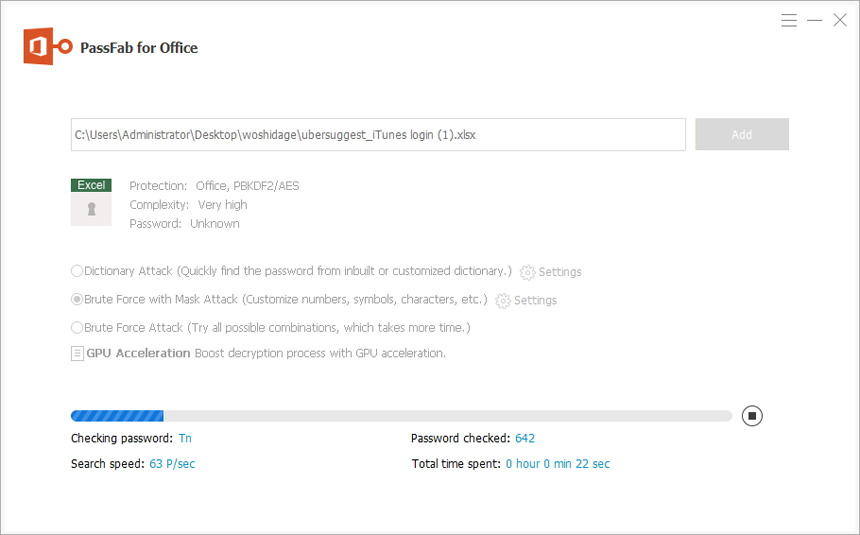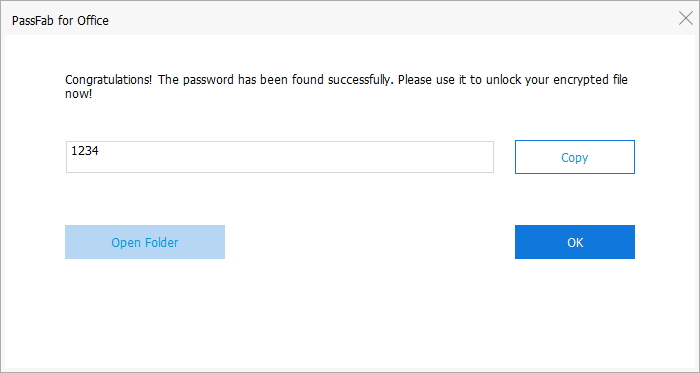- PassFab 4WinKey
- PassFab iPhone Unlock
- PassFab Activation Unlock
- PassFab للـ Office
- PassFab للـ Word
- PassFab للـ Excel
- PassFab للـ PPT
- PassFab للـ PDF
- PassFab للـ RAR
- PassFab للـ ZIP
- مجموعة أدوات PassFab ToolKit
- استعادة مفتاح المنتج
- أداة فتح نسخة iPhone الإحتياطية
- أداة ادارة كلمات مرور iOS
يمكنك اتباع الخطوات التالية لمعرفة كيفية اختيار الطريقة المثلى لمهاجمة كلمة المرور وفتح تشفير ملفات الـ Office باستخدام هذه الأداة.
الخطوة الأولى: قم بإدخال ملف الـ Office المشفر
بعد التثبيت، قم بتشغيل أداة PassFab للـ Office ثم إضغط على زر "إضافة" لإدخال الملف المشفر والذي تسعى إلى فك تشفيره.
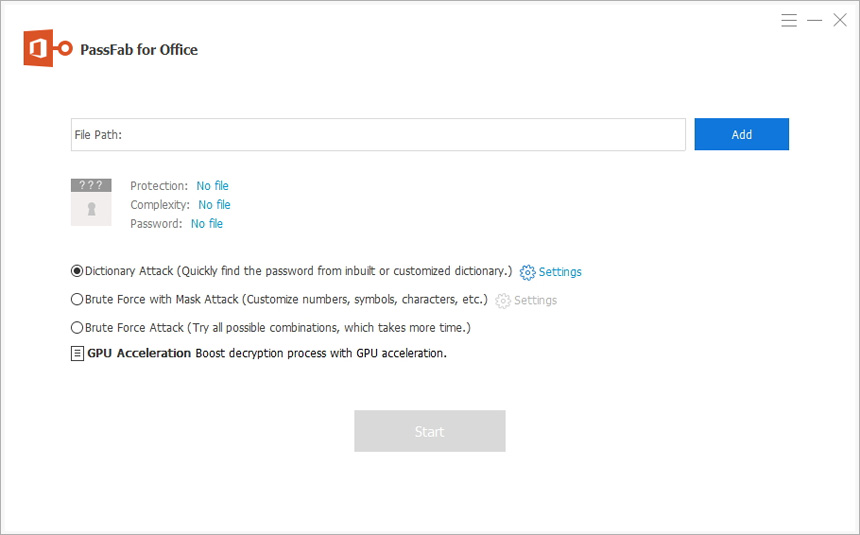
الخطوة الثانية: اختر نوعية مهاجمة كلمة المرور المناسبة
هذه المواصفات يمكنها أن تساعدك في اختيار نوع مهاجمة كلمة المرور المناسب لك:
طريقة القاموس: إذا كان لديك ملف نصي يحتوي على مجموعة من كلمات المرور والتي تستخدمها بشكل متكرر، فيمكنك استخدام هذه الطريقة. يمكنك النقر على "إعدادات" ثم "إضافة قاموص" لإضافة قاموس بشكل سريع من القاموس المدمج في الأداة بالفعل.
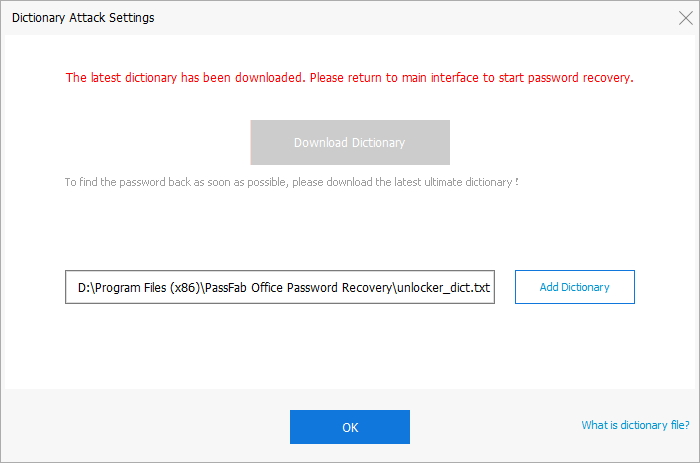
ملاحظة: في بعض الأحيان قد تظهر لك نافذة مبنثقة تخبرك أنه يجب ترقية المكتبة الخاصة بالقاموس . هذه الخطوة ضرورية وستأخذ بعض الوقت.
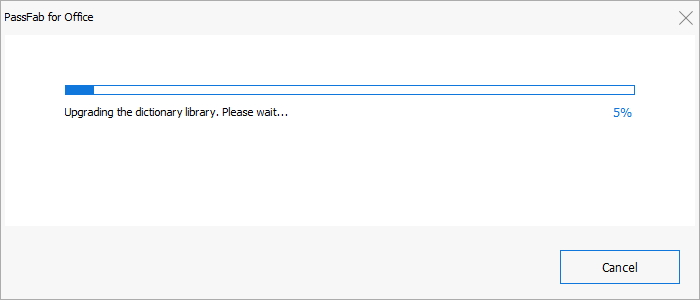
طريقة القوة الغاشمة باستخدام القناع: إذا كان بإمكانك معرفة أي معلومة بخصوص كلمة المرور المفقودة. فيمكنك الضغط على "إعدادات" ثم تعريف هذه الإعدادات بنفسك بناءُ على المعلومات والأدلة التي تتذكرها مسبقاً عن كلمة المرور.
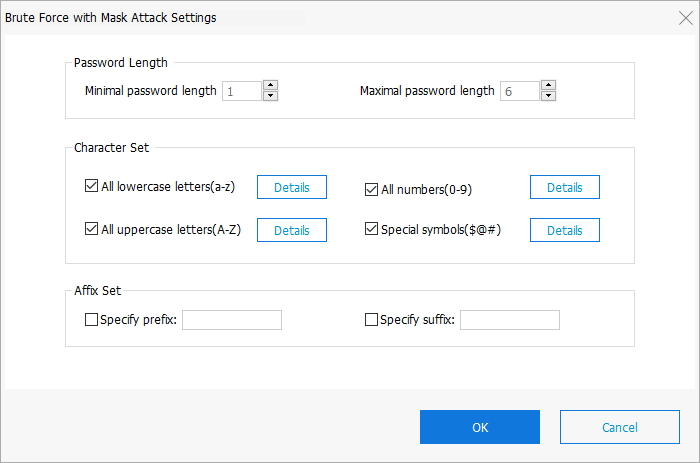
طريقة القوة الغاشمة: نوصي بهذه الطريقة إذا لم تكن تتذكر أي معلومة مطلقاً عن كلمة المرور. سوف يتم تجربة جميع تركيبات كلمات المرور حتى يتم العثور على كلمة المرور الصحيحة. لذا لا توجد حاجة هنا لتعريف أي نوع من البيانات.
الخطوة الثالثة: ابدأ باستعادة كلمة مرور ملف الـ Office
بعد القيام بتعريف جميع الإعدادات، قم بالضغط على زر "ابدأ" لكي تبدأ الأداة. بعد إنتهاء العملية، فقط قم بإغلاق النافذة وأغلق الأداة ثم قم باستخدام كلمة المرور للولوج إلى ملف الـ Office المغلق.